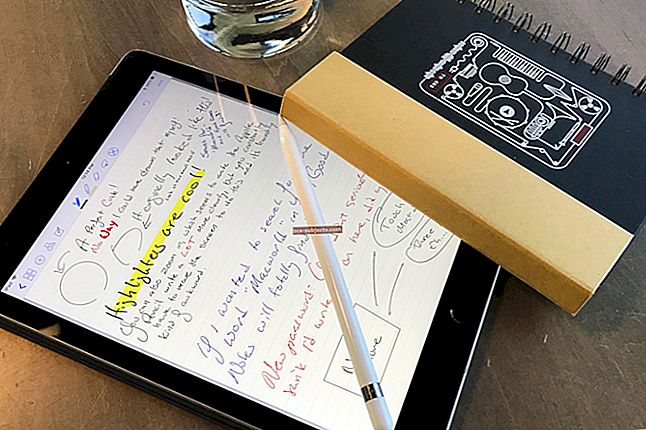نقطة الاتصال الشخصية هي ميزة مفيدة تتيح لك مشاركة اتصال البيانات الخلوية لجهاز iPhone الخاص بك مع أجهزة أخرى مثل MacBooks أو iPads. أي أنه يكون مفيدًا عندما يعمل.
وفقًا لبعض التقارير عبر الإنترنت ، قد يتسبب نظام التشغيل iOS 13 وإصداراته اللاحقة في حدوث مشكلات في النقاط الفعالة الشخصية.
متعلق ب:
فيما يلي بعض الطرق لإصلاح المشكلة.
كيفية إصلاح مشكلات نقطة الاتصال الشخصية في iOS 13
ليس من الواضح سبب حدوث مشكلات اتصال نقطة الاتصال ، ولكن يبدو أنها مرتبطة بمشكلة في iOS 13. نظرًا لأننا لا نتسبب في ذلك على وجه التحديد ، لا يمكننا تحديد إصلاح دقيق - ولكن يمكننا تنفيذ بعض الخطوات الأساسية لاستكشاف الأخطاء وإصلاحها.
استكشاف الأخطاء وإصلاحها الأساسية
 أولاً ، تأكد من تشغيل نقطة الاتصال الشخصية الخاصة بك. يبدو الأمر أساسيًا ، لكن غالبًا ما يتم تجاهله.
أولاً ، تأكد من تشغيل نقطة الاتصال الشخصية الخاصة بك. يبدو الأمر أساسيًا ، لكن غالبًا ما يتم تجاهله. أولاً ، قم بإيقاف تشغيل جهاز iPhone وإعادة تشغيله. هذه دائمًا الخطوة الأولى التي نوصي بها لإصلاح أي مشكلة على iPhone بشكل أساسي.
بعد ذلك ، تحقق من تمكين نقطة الاتصال الشخصية على جهازك. يمكنك أن ترى ما إذا كان في الداخل الإعدادات> نقطة الاتصال الشخصية. يمكنك أيضًا التحقق من صفحة دعم مشغل شبكة الجوال لمعرفة ما إذا كان لديهم أي معلومات تكميلية.
لاحظ أنه إذا لم يظهر ، فربما يكون مشغل شبكة الجوال قد عطّل الوظيفة. اتصل بهم ومعرفة ما إذا كان ممكّنًا من نهايتهم.
أخيرًا ، يوصى دائمًا بالتحديث إلى أحدث إصدار متوفر من iOS - خاصة مع iOS 13. قد يكون هناك تحديث برنامج يعمل على إصلاح هذا الخطأ. يمكنك التحديث بالذهاب إلى الإعدادات -> عام -> تحديث البرنامج.
هل تستخدم جهاز iPhone مزود ببطاقتي SIM أو eSIM؟
في طرز iPhone المزودة ببطاقة eSIM / Dual SIM ، تستخدم ميزة نقطة الاتصال الشخصية الخط الذي حددته لبيانات شبكة الجوّال. 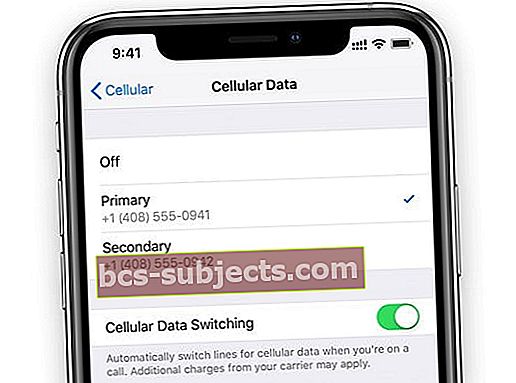
إذا كان لديك كلا الخطين قيد التشغيل باستخدام ملف السماح بتبديل البيانات الخلوية للتبديل ، تستخدم نقطة الاتصال الشخصية شبكة الهاتف المحمول التي يقوم جهاز iPhone الخاص بك بإعدادها افتراضيًا بناءً على التغطية والتوافر.
تحقق من اتصالك
إذا لم يؤد ذلك إلى حل المشكلة ، فقد تكون هناك مشكلة في الجهاز الذي تحاول إقرانه.
للاتصال عبر Wi-Fi.

- على جهازك الخلوي ، توجه إلى الإعدادات> نقطة الاتصال الشخصية. قم بتدوين اسم Wi-Fi وكلمة المرور.
- ابق على هذه الشاشة على الجهاز الخلوي.
- انتقل إلى الجهاز الذي ترغب في إقرانه وأوقف تشغيل Wi-Fi ثم قم بتشغيله.
- اتصل بشبكة Wi-Fi للجهاز الخلوي.
- اكتب كلمة المرور بشكل صحيح.
يمكنك أيضًا محاولة الاتصال عبر البلوتوث.

- على جهازك الخلوي ، توجه إلى الإعدادات> نقطة الاتصال الشخصية. قم بتدوين اسم Wi-Fi وكلمة المرور.
- ابق على هذه الشاشة على الجهاز الخلوي.
- على جهازك ، تريد الإقران ، تأكد من تمكين البلوتوث.
- بعد ذلك ، توجه إلى قائمة إعدادات Bluetooth الخاصة بك. (الإعدادات> Bluetooth لأجهزة iOS ، قائمة Apple> تفضيلات النظام> Bluetooth لأجهزة macOS.)
- حدد الجهاز الخلوي.
للحصول على أفضل النتائج ، تأكد من تمكين كل من Wi-Fi و Bluetooth. من المفيد أيضًا تمكين وتعطيل كل من Wi-Fi و Bluetooth على كلا الجهازين.
 يشبه الوصول إلى نقطة الاتصال الشخصية عبر USB إلى حد كبير اتصال إيثرنت سلكي أو اتصال LAN.
يشبه الوصول إلى نقطة الاتصال الشخصية عبر USB إلى حد كبير اتصال إيثرنت سلكي أو اتصال LAN. إذا كنت تحاول مشاركة اتصال خلوي مع جهاز كمبيوتر يعمل بنظام التشغيل Mac أو Windows ، فقد يكون من المفيد أيضًا محاولة إعداد نقطة اتصال شخصية عبر كابل USB.
لهذا ، ما عليك سوى توصيل جهازك والتوجه إلى خيارات الشبكة على جهاز الكمبيوتر الخاص بك. إذا نجح ذلك عندما فشلت الخطوات الأخرى ، فقد تكون هناك مشكلة في الرقائق اللاسلكية لجهازك الخلوي.
تلميحات أخرى حول استكشاف الأخطاء وإصلاحها
 تعد إعادة تعيين إعدادات الشبكة طريقة مضمونة لحل عدد كبير من المشكلات المتعلقة بالاتصال.
تعد إعادة تعيين إعدادات الشبكة طريقة مضمونة لحل عدد كبير من المشكلات المتعلقة بالاتصال. إذا لم تنجح أي من هذه الخطوات السابقة ، فقد ترغب في إعادة تعيين إعدادات الشبكة. رئيس ل الإعدادات -> عام -> إعادة تعيين -> إعادة تعيين إعدادات الشبكة.
أبلغ بعض المستخدمين أيضًا عن النجاح عن طريق تسجيل الخروج من حساب iCloud الخاص بهم ثم تسجيل الدخول مرة أخرى.
يمكنك القيام بذلك عن طريق فتح تطبيق الإعدادات ، والنقر فوق بطاقة ملف تعريف معرف Apple الخاص بك في الأعلى ، ثم التمرير وصولاً إلى الأسفل. اضغط على تسجيل الخروج. ثم قم بتسجيل الدخول مرة أخرى.
لاحظ أن هذا لن يتسبب في فقد أي من بياناتك. حتى إذا بدت هذه الخطوة وكأنها تحذف بعض البيانات ، فستتم إعادة مزامنة هذه البيانات على جهازك بمجرد تسجيل الدخول مرة أخرى إلى حسابك على iCloud.
نأمل أن تكون قادرًا على معالجة مشكلات نقطة الاتصال الشخصية الخاصة بك على iOS 13 ببعض هذه النصائح. يرجى إخبارنا إذا كان لديك أي أسئلة أو إذا كانت هناك بعض النصائح التي ترغب في مشاركتها حول ما يناسبك.
كيف ترى عدد الأجهزة المتصلة حاليًا بنقطة اتصال iPhone الخاصة بك؟
لمعرفة عدد الأجهزة المتصلة حاليًا بنقطة الاتصال الشخصية بجهاز iPhone ، افتح مركز التحكم واضغط مع الاستمرار على مربع الاتصالات (الجهاز الذي يحتوي على أيقونات WiFi و Bluetooth ووضع الطائرة.) 
ابحث عن عدد الأجهزة المتصلة المعروضة أسفل رمز نقطة الاتصال الشخصية.